
Apa itu Discord, Kenali Fitur, Cara Main dan Link Downloadnya

Teknatekno.com – Hai Teknozen! Pernahkah kamu memainkan Discord? Artikel ini akan membahas tentang apa itu Discord serta bagaimana cara menggunakan atau memainkan aplikasi Discord ini?
Sebenarnya, aplikasi ini mempunyai banyak kegunaan. Discord bisa digunakan untuk mengirim pesan teks hingga berkomunikasi lewat video secara real time.
Nah, kali ini Teknatekno akan membahas seputar apa itu Discord, mulai dari pengertiannya, fitur-fiturnya, sampai dengan cara menggunakan maupun memainkan aplikasi ini. Simak penjelasannya dibawah ini.
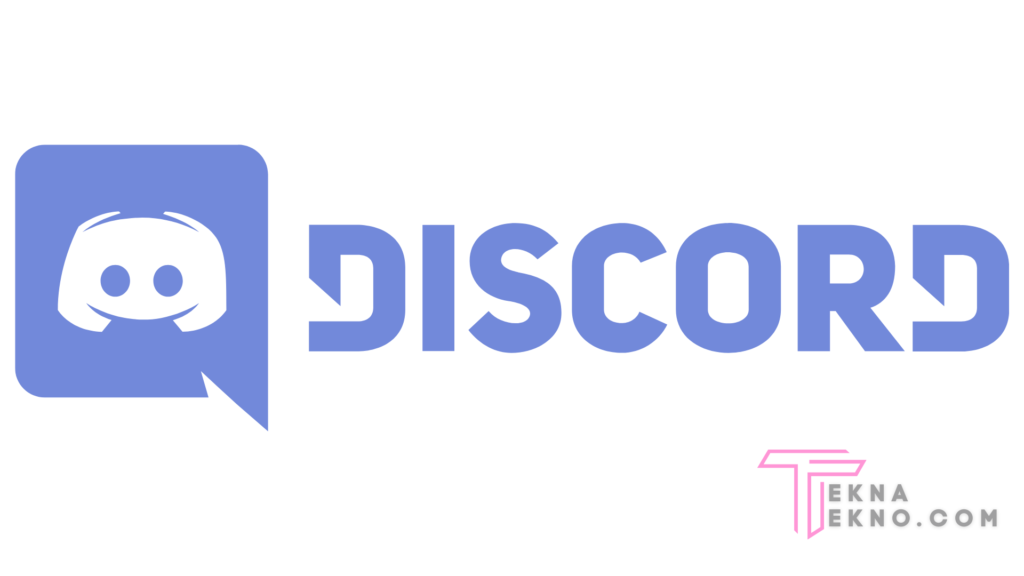
Mengenal Apa itu Discord
Jadi, apa itu Discord? Discord adalah platform yang memungkinkan pengguna untuk mengirimkan obrolan, gambar, musik, video, dan bahkan berbagi layar. Discord awalnya tersedia untuk umum pada Mei 2015. Aplikasi ini sering digunakan oleh penyedia konten game yang melakukan siaran langsung.
Discord berasal dari Amerika Serikat. Perselisihan muncul dari pemikiran Jason Citron. Sebelumnya ia telah mendirikan platform komunikasi untuk para gamer bernama OpenFeint, kemudian menjualnya seharga US$ 104 juta (1,5 triliun).
Setelah itu, Citron mendirikan perusahaan Hammer & Chisel dan meluncurkan Fates Forover pada tahun 2014 sebagai game MOBA debutnya. Pada akhirnya, permainannya tidak berhasil di pasar.
Namun, selama proses pengembangan ia mendapat gagasan untuk membuat layanan voice over internet protocol (VoIP) yang menyenangkan bagi penggunanya tanpa mengorbankan kecepatan. Discord lahir setelah Citron mendapatkan dana dari banyak investor.
Pada dasarnya, Discord menawarkan fitur yang sebanding dengan Skype. Jadi, bisa dibilang ini adalah “Skype” untuk komunitas game.
Discord dimaksudkan untuk memungkinkan pemain berkomunikasi dan bekerja sama melalui server pribadi yang berbeda dari game itu sendiri. Jadi pengguna bisa berkomunikasi satu sama lain melalui teks dan suara tanpa harus mengganggu pengalaman bermain game mereka.
Cara Kerja Discord
Aplikasi ini bisa diakses melalui smartphone, komputer desktop, atau browser. kamu bisa bergabung dan juga mengatur ruang obrolan yang disebut Discord sebagai “server”.
Kamu bisa bergabung dengan grup atau bisa membuat grup kamu sendiri dengan membuat grup dan kemudian mengundang orang-orang terdekat kamu. Selain itu, terdapat juga server publik yang bisa digunakan oleh siapa saja.
Setiap server pada Discord bisa dipecah menjadi “channel”. Channel merupakan ruang yang lingkupnya lebih kecil. Untuk membahas topik tertentu, baik server maupun channel kemungkinan mempunyai tingkat izin yang berbeda untuk pengguna yang berbeda juga.
Tingkat izin tersebut mulai dari membatasi siapa saja orang yang bergabung sampai dengan kemampuan untuk mengunggah file ke saluran atau channel.
Jika kamu ingin berbagi layar dengan pengguna Discord lain, kamu harus menggunakan Discord versi desktop. Fungsi berbagi layar ini terutama digunakan untuk streaming. Selain itu, kamu juga bisa mengomunikasikan pesan dengan orang lain sehingga dialog bisa dirahasiakan.
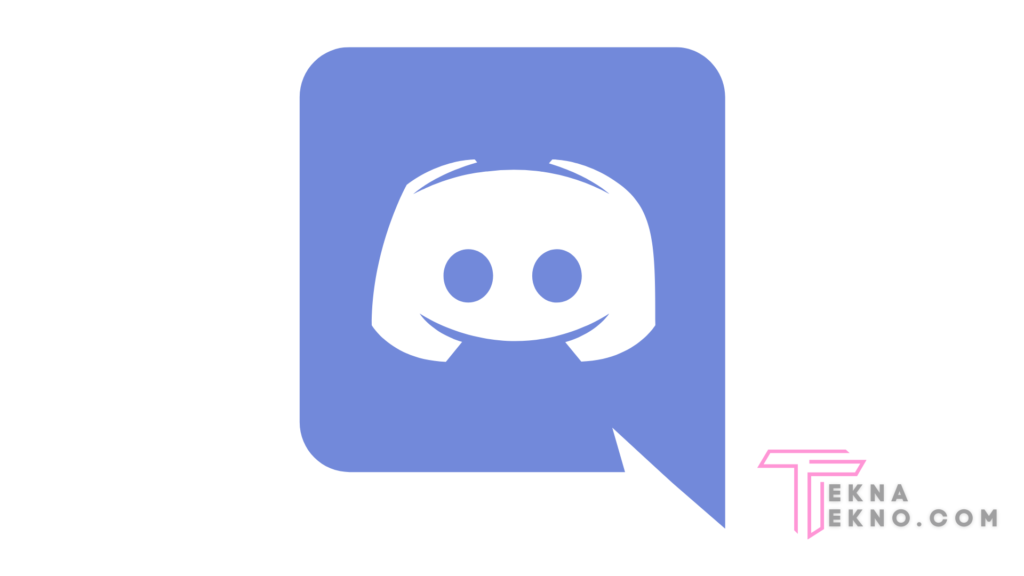
Apa Saja Fitur yang Terdapat Pada Discord
Setelah mengetahui apa itu Discord, selanjutnya kita akan membahas tentang beberapa fiturnya. Berikut adalah beberapa fitur yang terdapat pada aplikasi Discord:
1. Server
Pengguna dapat berkomunikasi melalui panggilan suara, panggilan video, pesan teks, media dan file dalam percakapan pribadi atau sebagai bagian dari “server” komunitas. Server adalah kumpulan ruang obrolan dan saluran obrolan suara.
Namun, komunitas Discord diatur ke dalam kumpulan saluran terpisah yang disebut server. Oleh karena itu, pengguna dapat membuat server secara gratis dengan visibilitas publik mereka dan membuat satu atau lebih saluran di server itu.
2. Channel
Selain itu, pengguna juga dapat menggunakan Channel untuk berkomunikasi melalui teks atau suara dengan anggota Discord lainnya. Saluran dibagi menjadi dua bagian, yaitu teks dan suara.
Di saluran teks, pengguna tidak hanya dapat melihat video, foto, GIF, atau mengunggah file dan dokumen. Sementara di saluran suara, pengguna dapat berbagi layar atau berbagi layar, penggunaannya hampir lebih bervariasi daripada aplikasi Zoom dan telekonferensi video.
3. Profil Pengguna
Untuk mendaftar di Discord, pengguna diharuskan mengisi alamat email beserta nama pengguna. Setelah itu pengguna akan diberi nomor empat digit yang disebut “diskriminator”, dengan awalan “#”, yang ditambahkan ke akhir nama pengguna untuk mencegah pengguna memiliki nama yang sama.
Di tingkat server dan pengguna, Discord juga mendukung pengguna yang terhubung ke Twitch atau akun layanan game lainnya. Bahkan, pengguna dapat mengatur gambar profil dan pelanggan Discord Nitro, bagian dari rencana monetisasi Discord, dapat menggunakan gambar profil animasi.
4. Panggilan Video dan Streaming
Tidak seperti aplikasi lain, Discord unik karena memungkinkan pengguna melakukan panggilan video pribadi dengan hingga 10 pengguna. Bahkan meningkat menjadi 40 karena Pandemi Covid-19.
Tidak hanya itu, pengguna juga dapat membagikan layar mereka jika Discord mendeteksi bahwa mereka sedang bermain game dan orang lain di saluran dapat bergabung dengan saluran untuk menonton streaming.
5. Fitur Tambahan Discord
Discord adalah aplikasi obrolan dan komunikasi game-centric populer yang akan segera mendapatkan beberapa pembaruan yang sangat dibutuhkan untuk area profil penggunanya. Pengguna sekarang bisa menyertakan spanduk atau bio singkat di profil mereka.
Fitur tambahan “About Me” ini baru bisa digunakan melalui aplikasi versi desktop. Sementara untuk mengganti banner, pengguna harus memiliki akun berlangganan Discord Nitro premium.
Untuk bisa menambahkan informasi bio dan gamber di profil, pengguna bisa masuk ke Settings, lalu klik ‘Profile’. Discord menyebutkan, pengguna hanya bisa mengetikkan informasi bio mereka sepanjang 190 karakter untuk mendeskripsikan secara singkat.
Sementara itu, bagi pemilik akun Nitro berlangganan bisa menambahkan gambar banner dalam bentuk PNG, JPG, atau animasi GIF. Ketika seseorang mengklik nama pengguna di server, mereka bisa melihat informasi bio dan gambar banner “About Me” atau “Tentang Saya”.
Sementara, gambar banner default akan disesuaikan dengan warna foto profil pengguna. Discord juga menambahkan fitur lainnya yang sedang diluncurkan. Berupa stiker atau emoji animasi dengan ukuran lebih besar.
Paket stiker khusus bisa ditambahkan ke server yang ditingkatkan, baik langganan bulanan terpisah atau yang disertakan dengan langganan akun Nitro. Pelanggan Nitro akan mendapatkan akses ke 300 stiker buatan Discord dan mereka bisa menggunakannya di seluruh platform.
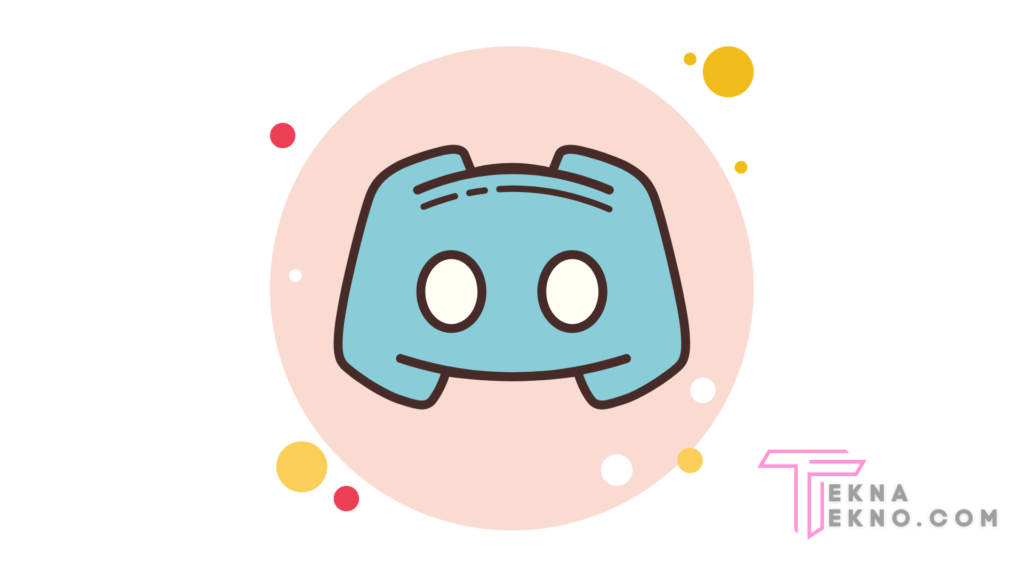
Perbedaan Discord dengan Platform Lain
Bagi kamu yang hanya ingin mengobrol dengan beberapa orang atau kelompok kecil ketika bermain game, maka Skype maupun Discord bisa menjadi pilihan kamu.
Namun, Discord memberikan alternatif tambahan. kamu bisa menjalankan aplikasi ini di browser. Selain itu, kamu memiliki opsi untuk menyesuaikan volume mikrofon. Program ini juga memungkinkan obrolan audio dengan latensi lebih rendah yang akan membantu berkomunikasi dengan orang-orang di seluruh dunia.
Bagi kamu yang ingin menginstall Discord di komputer, kamu bisa mengaksesnya dari overlay ketika bermain game. Selanjutnya, kamu bisa mengubah level atau ketinggian suara maupun mengetik sesuatu dalam waktu yang singkat tanpa perlu melakukan alt+tab pada jendela lain.
Apakah Discord Hanya Tersedia untuk Gamer
Pertanyaan ini mungkin masih ada oleh sebagian orang. Apakah Discord dibuat hanya untuk para gamer? Sebenarnya di awal pembuatan software ini sangat digandrungi para gamers.
Namun, aplikasi yang mulai menarik perhatian sejak 2015 ini sudah bisa digunakan untuk berkomunikasi dengan orang lain meski tidak sedang bermain game. Kamu bisa bergabung dengan “server” baik publik maupun pribadi.
Apa yang Membuat Discord Banyak Disukai Remaja
Lalu apa yang membuat aplikasi ini disukai banyak remaja? Salah satunya karena aplikasi ini menyediakan banyak fitur menarik yang membuat chatting menjadi lebih menyenangkan. Kamu tidak hanya disajikan dengan teks. Kamu bisa berkomunikasi melalui audio dan bahkan video.
Selain itu, kamu juga bisa berbagi meme dengan pengguna lain agar obrolan jadi lebih seru. Selain itu, Discord juga telah terintegrasi dengan platform populer seperti YouTube dan Twitch.
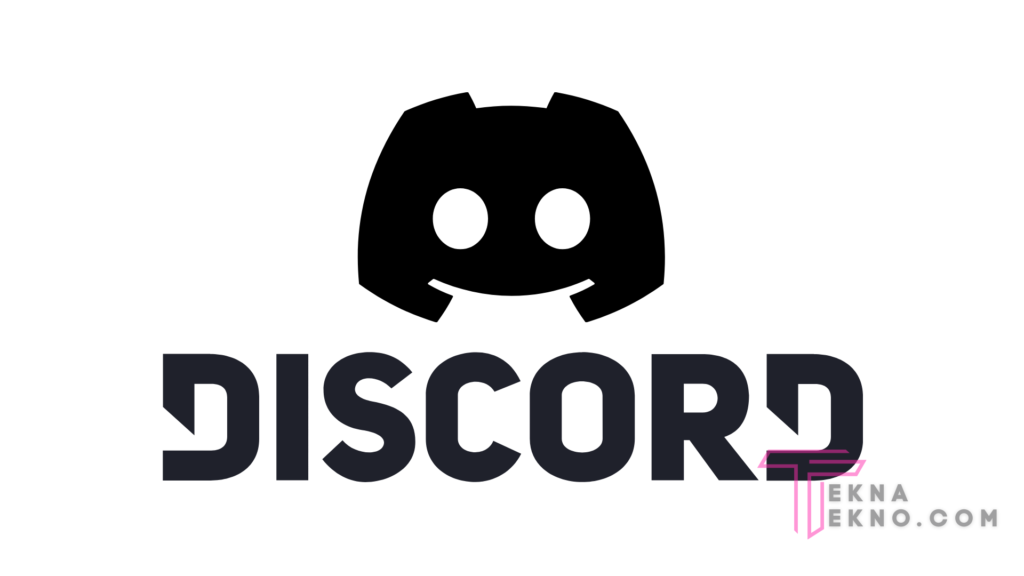
Alasan Kenapa Harus Menggunakan Discord
Berikut alasan kenapa Discord banyak diminati dan bisa dibilang lebih baik dengan aplikasi sejenis lainnya.
1. Lintas Platform
Ingin tetap terhubung dengan teman mabar kalian saat bermain game di platform yang berbeda? Tenang saja, Discord tersedia secara inklusif untuk kebutuhan PC maupun mobile. Kamu bisa cari Discord di Google Play store dan App Store atau mengunduhnya untuk perangkat komputer kamu di laman resminya discorddotcom
2. Keamanan Informasi yang Terjamin
Discord menjamin keamanan setiap orang yang menggunakannya. Server yang dimilikinya telah terenkripsi, sehingga setiap pesan yang masuk dari alamat IP masing-masing bakal terjamin keamanannya. Jadi, tidak perlu khawatir informasi pribadimu bocor.
3. Voice Chat Tanpa Mengganggu Performa Gaming
Fitur ini mungkin menjadi salah satu penyebab kenapa Discord banyak dipakai oleh para gamer di dunia. Discord memiliki sistem tersendiri ketika sedang melakukan voice chat tanpa mengganggu sistem yang berjalan di CPU.
Sehingga frame rate ketika bermain game tetap stabil. Tentunya, hal ini akan membuat sensasi bermain game-mu lebih seru dan menyenangkan.
4. Banyak Komunitasnya
Bingung ketika pertama kali menggunakannya? Jangan khawatir, karena kamu bisa mencari komunitas di situs Discord untuk mencari komunitas game yang sedang kamu mainkan, dan bergabung ke komunitas tersebut.
5. Mempunyai Jutaan Pengguna
Dari mulai perilisannya, Discord langsung disambut baik oleh para komunitas gamer. Discord mempunyai pengguna aktif yang cukup banyak dibanding dengan aplikasi serupa.
Tercatat, pada tahun 2019 pengguna Discord dikatakan mencapai 56 juta. Pertahun 2020 kemaren pengguna Discord mengalami kenaikan yang cukup signifikan, yaitu mencapai 100 juta pengguna.
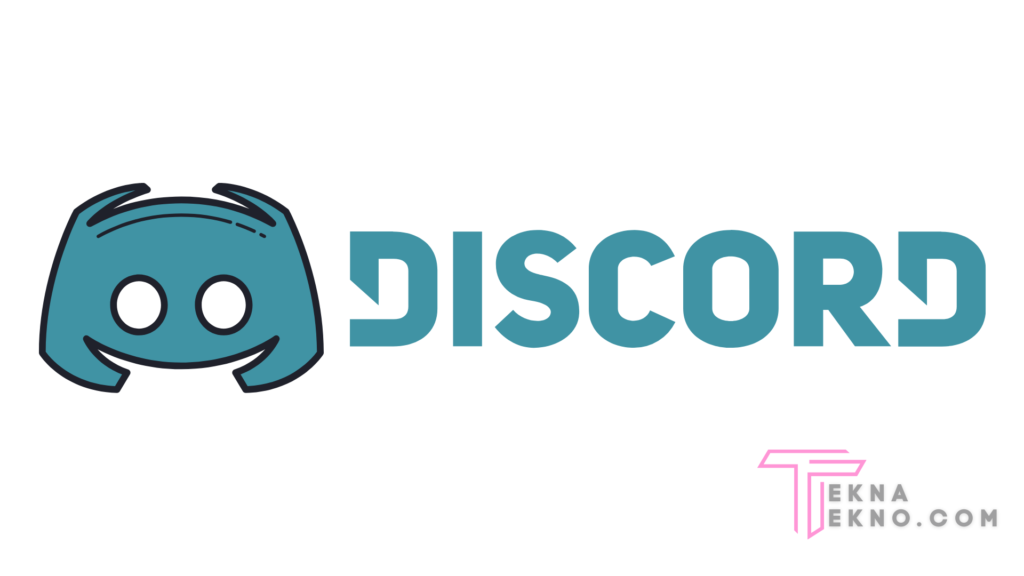
Cara Menggunakan Discord
Berikut ini akan Teknatekno jelaskan bagaimana cara menggunakan aplikasi Discord yang benar. Silahkan simak penjelasan dibawah ini.
a. Cara Menggunakan Discord di Smartphone
Setelah memahami apa itu Discord serta fitur-fitur yang terdapat pada aplikasi tersebut, mungkin kamu akan tertarik untuk memainkan aplikasi ini. Nah, untuk kamu yang lebih senang menggunakan Discord di smartphone, kamu bisa mengikuti langkah-langkah berikut ini:
- Download dan install aplikasi Discord terlebih dahulu. Kamu bisa mendapatkannya di Google Play Store atau App Store.
- Buka Discord dan buat akun dengan menekan tombol register. Kalau kamu sudah punya akun, klik tombol login.
- Setelah berhasil masuk, klik ikon “+” yang berada di sidebar sebelah kiri, akan ada dua opsi yaitu create server dan join server. Jika ingin gabung dengan server yang sudah ada bisa langsung memasukan code link servernya. Jika belum ada, kamu bisa membuat server sendiri dengan pilih create server dan tulis nama server yang diinginkan. Perlu diketahui server disini merupakan istilah pada Discord jika ingin membuat ruangan virtual (room meeting).
- Server Discord berhasil dibuat. Tampilan utama pada laman Discord mempunyai fungsi utama untuk chatting dengan ditampilkannya daftar teman dan daftar channel. Nah, untuk menggunakan fitur voice chat atau panggilan, klik menu tiga garis horizontal yang berada di bagian kiri atas. Lalu, klik menu general yang ada di bawah bagian voiche channels. Dan klik tombol Join Voice.
- Setelah itu fitur voice chat telah akftif dan akan terus berjalan di background dan bisa digunakan untuk berkomunikasi dengan teman mabarmu sambil bermain game.
- Jika ingin menambahkan teman pada grup voice klik ikon “+”, dan jika ingin mengakhiri percakapan cukup tekan tombol “x” berwarna merah yang ada di bawah.
b. Cara Menggunakan Discord di PC
Berikut ini langkah-langkah yang bisa kamu ikuti untuk menggunakan Discord di PC:
- Download dan install software Discord dari situs web resminya di discord.com
- Buka software Discord yang sudah diinstall tadi dan login dengan akun Discord kamu.
- Pada halaman menu utama, klik ikon “+” yang terletak di sebelah kiri sidebar untuk membuat server baru.
- Perbedaan Discord PC dengan Discord HP terletak pada langkah ini, yaitu Discord versi PC menyediakan beberapa template server yang bisa kamu pakai, seperti Gaming, Study Group, Friend, Komunitas, dan masih banyak lagi.
- Setelah pilih create server masukan nama yang dinginkan pada kolom yang tersedia setelah itu klik tombol create. Sama dengan versi smartphone, kamu akan disuguhkan tampilan menu utama yang telah dibuat.
- Server telah berhasil dibuat, selanjutnya untuk bisa terhubung dengan teman klik Invite People. kemudian akan muncul kotak laman kecil, klik copy untuk menyalin link Discord. Dan undang teman menggunakan link yang sudah disalin tersebut.
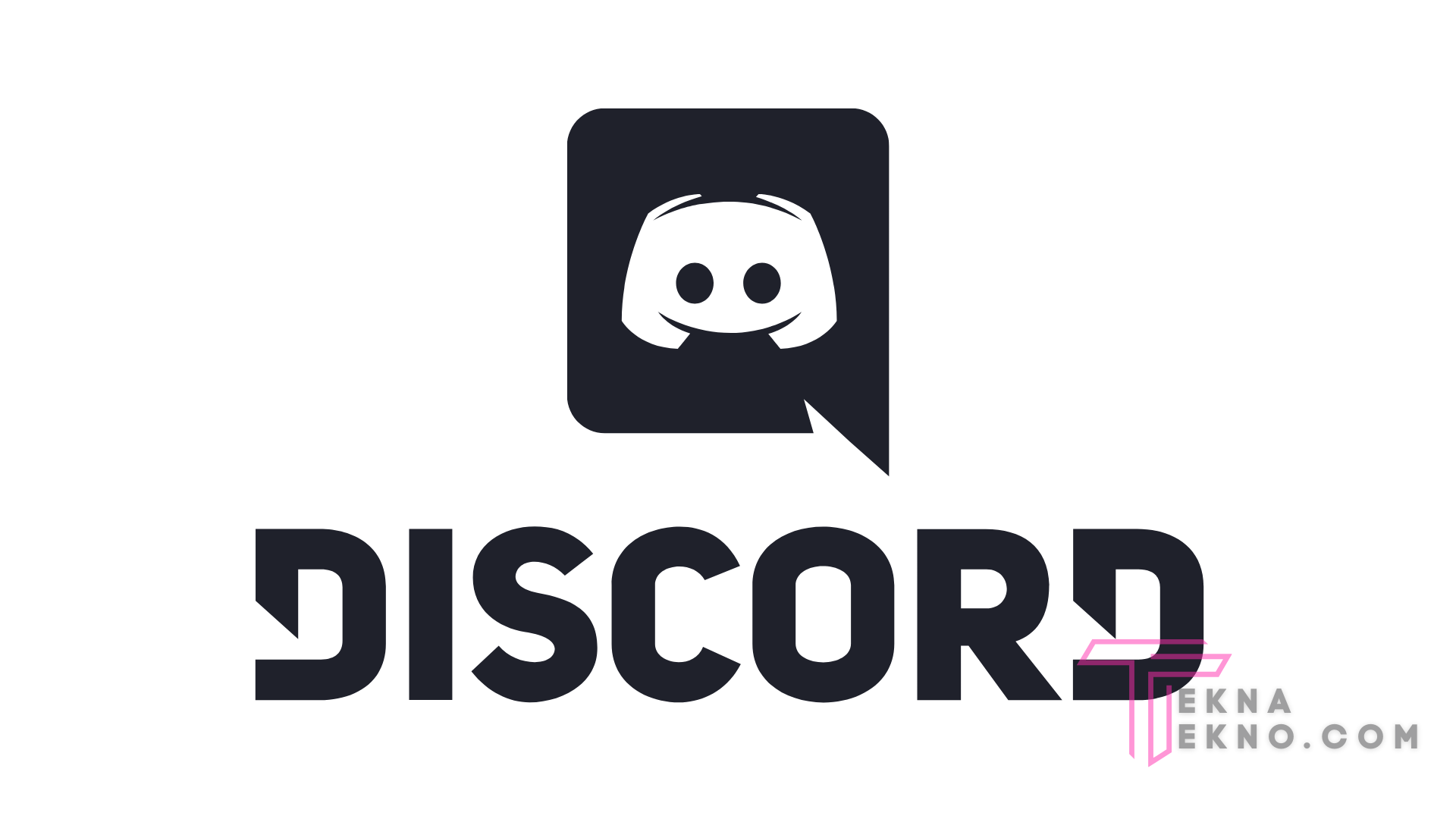
c. Cara Membuat Channel Discord
Discord mempunyai satu fitur yang dinamakan “channel”. Sederhananya, jika server merupakan tempat untuk kita chatting, maka channel ini lebih ke tempat agar kita bisa membuat satu room khusus untuk membicarakan topik tertentu. Misalnya:
- Channel “Mabar ML” untuk game Mobile Legends.
- Channel “Mabar PUBG” untuk game PUBG.
Discord menyediakan 2 jenis channel yang bisa kamu pilih, yang pertama Text Channel untuk membuat channel khusus grup chat saja, dan yang kedua Voice Channel untuk obrolan audio dan video. Berikut cara membuat channel Discord:
- Klik icon “+” pada kolom channel.
- Tulis nama channel yang diinginkan.
- Jika sudah, klik tombol Create Channel.
d. Cara Menggunakan Overlay di Discord
Ketika sedang bermain game multiplayer tentunya dibutuhkan komunikasi antarpemain satu tim untuk berkoordinasi. Pastinya bakal ribet banget kalo harus bolak-balik buka aplikasi game dan pindah ke Discord hanya untuk berkomunikasi dengan teman satu tim.
Maka dari itu, Discord menyediakan fitur bernama overlay yang bisa menampilkan kotak dialog chat Discord pada game yang sedang dimainkan, contohnya PUBG, Among Us, ML, dll.
Jangan khawatir, kotak dialog Discord ini tidak akan mengganggu pandangan karena tampil dengan transparansi yang rendah. Ikuti langkah-langkah berikut untuk mengaktifkan fitur overlay Discord:
- Masuk ke halaman Setting Discord dengan mengklik ikon gambar gear yang berada di samping nama profil kamu.
- Cari dan pilih menu Overlay.
- Aktifkan toggle Enable in-game overlay.
- Aktifkan juga fitur overlay pada setiap game yang kamu miliki dengan mengklik menu Game Activity.
- Klik ikon toggle overlay pada game yang ingin dimainkan sampai statusnya berubah menjadi ON.
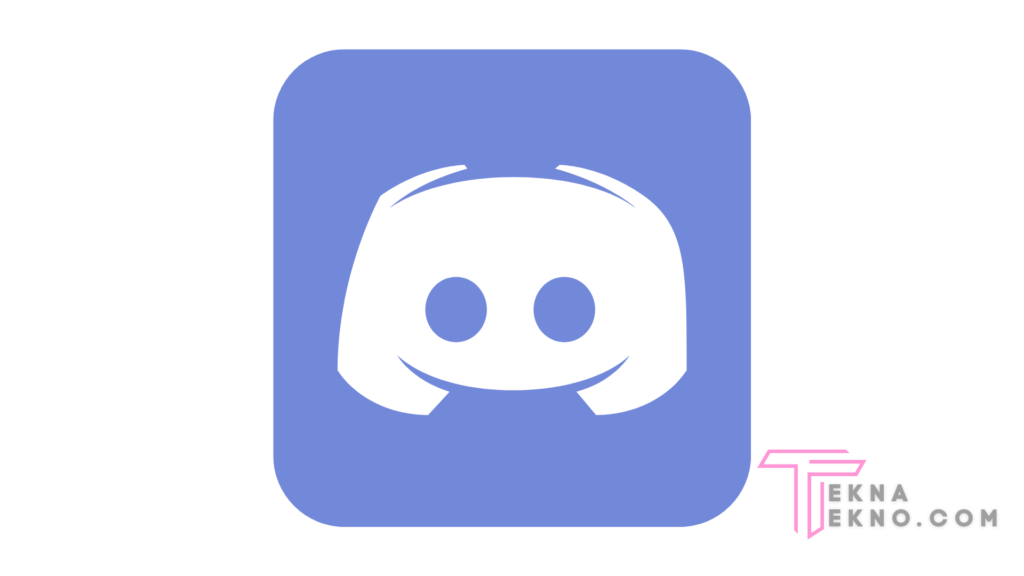
Link Download Discord
Untuk kamu yang ingin mencoba, aplikasi Discord ini sudah tersedia untuk PC, Android, dan iOS. Silahkan kamu download aplikasi dengan klik link di bawah ini:
Untuk PC Windows dan MacOS : Klik Disini
Untuk Android : Play Store
Untuk iOS : App Store
| Perangkat | Spesifikasi |
| Dekstop |
|
| Seluler |
|
| Browser |
|
Kesimpulan
Apa itu Discord? Discord adalah platform yang memungkinkan pengguna memposting obrolan, gambar, musik, video, dan bahkan berbagi layar. Aplikasi ini sering digunakan oleh penyedia konten game yang disiarkan secara langsung. Jadi, bisa dibilang ini adalah “Skype” untuk komunitas game.
Aplikasi dapat diakses melalui smartphone, komputer desktop, atau browser. Discord adalah aplikasi obrolan dan komunikasi game-centric populer yang akan segera mendapatkan beberapa pembaruan yang sangat dibutuhkan untuk area profil penggunanya.






